Slik viser du websiden Kildekode på din iPhone eller iPad

Mobile Safari er en veldig flott nettleser. Den er rask, enkel å bruke og har de fleste funksjonene du måtte ønske. Det som ikke har det, er imidlertid en god måte å vise kildekoden til en side på.
For de aller fleste folk ser du kildekoden til en side på telefonen eller nettbrettet sannsynligvis ikke den høyeste ting på sin liste, men for alle som er nysgjerrig på hvordan nettsteder gjør ting, eller for programmører, kan det være ganske nyttig.
Viser websiden Kilde på iPhone eller iPad
For å oppnå denne oppgaven, vil vi trenger en app som er riktig kalt "View Source", og du må kjøre iOS8. Denne spesielle appen er 99 cent, noe som ikke er det samme som gratis, men du betalte sannsynligvis massevis av penger til den iDevice, så vi antar at det ikke vil bryte banken.
Når du har installert det, du kan få tilgang til menyen Del i Safari, som virkelig har blitt til utvidelsesmenyen på dette punktet. Når du er der, trykker du på Mer-knappen i den andre raden.
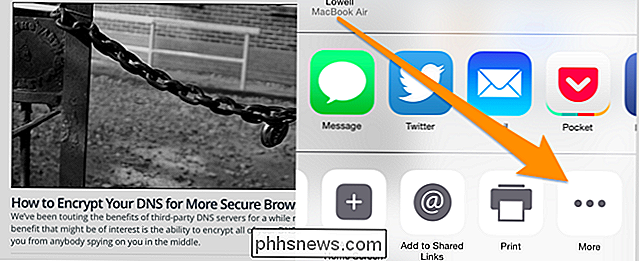
Deretter vri Vis kildevekselen til aktivert.
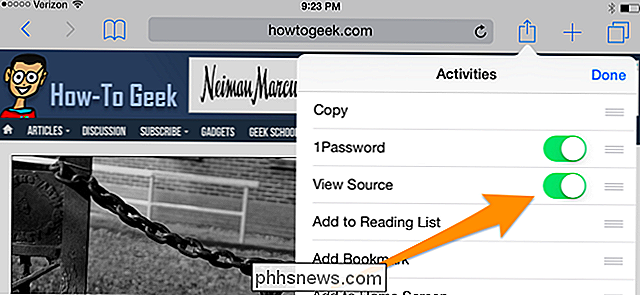
Og nå har du en View Source-knapp i rullegardinmenyen.
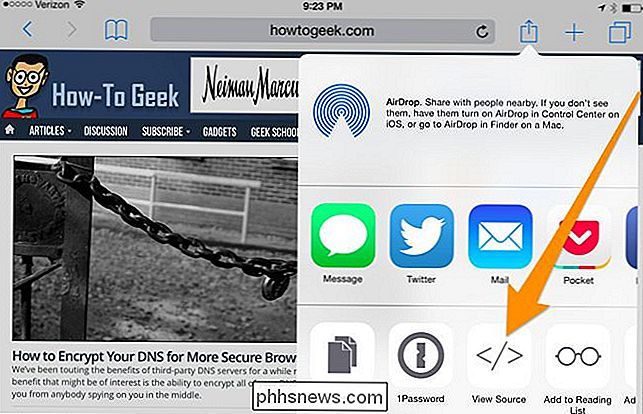
Hvilket naturlig , lar deg se kilden. Det er noen andre alternativer som å dele kildekoden, eller bytte til DOM-modusen, men du kan utforske dem selv.
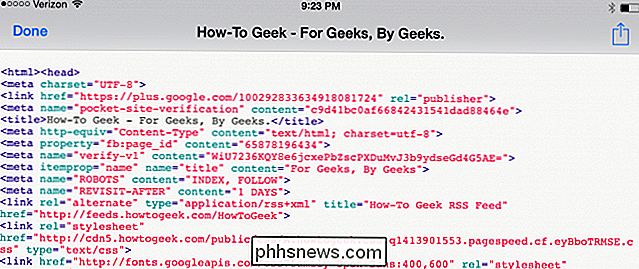
Så hvis du noen gang har lurt på hvordan du kan se kilden til et nettsted fra telefonen, nå vet.

Slik lagrer du tekst videresending på iPad eller Mac (hvis det ikke fungerer)
Vi har tidligere beskrevet hvordan du konfigurerer tekstoverføring fra iPhone til iPad eller Mac. Det er en flott funksjon, selv om vi senere skjønte at det kanskje ikke fungerer som forventet. Heldigvis er det en rask løsning du kan ansette for å få den til å fungere riktig. RELATED: Slik setter du på tekstmelding videresending på din Mac eller iPad Normalt når du konfigurerer tekst videresending fra din iPhone til Mac eller iPad, aktiverer du den på iPhone for enheten eller enhetene du vil motta tekst på, i Messaging-klienten.

Hva er forskjellen mellom Philips Hue Bulbs?
Den andre generasjonen Philips Hue-smarte lyspærer har vært ute for en stund nå, og tredje- generasjonspærer har nettopp kommet ut, men du kan fortsatt kjøpe 1ste generasjons Hue-produkter i noen butikker. Her er det du trenger å vite om 1. og 2. generasjon Philips Hue-hubber, samt de nyere 3. generasjons pærer.


